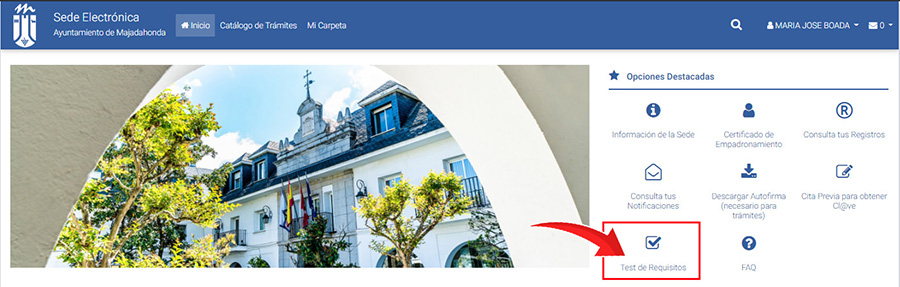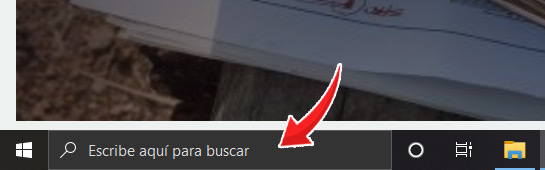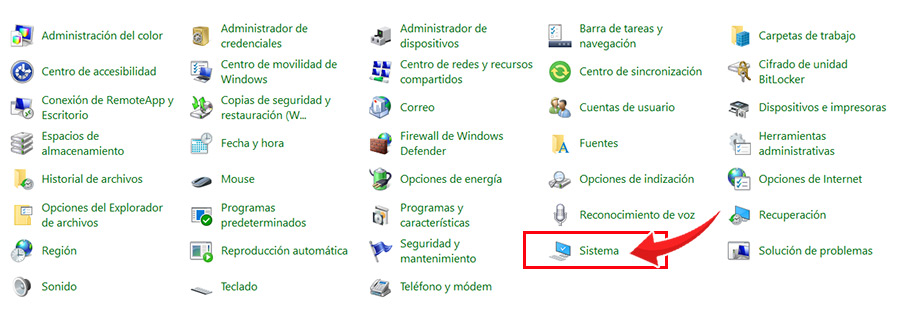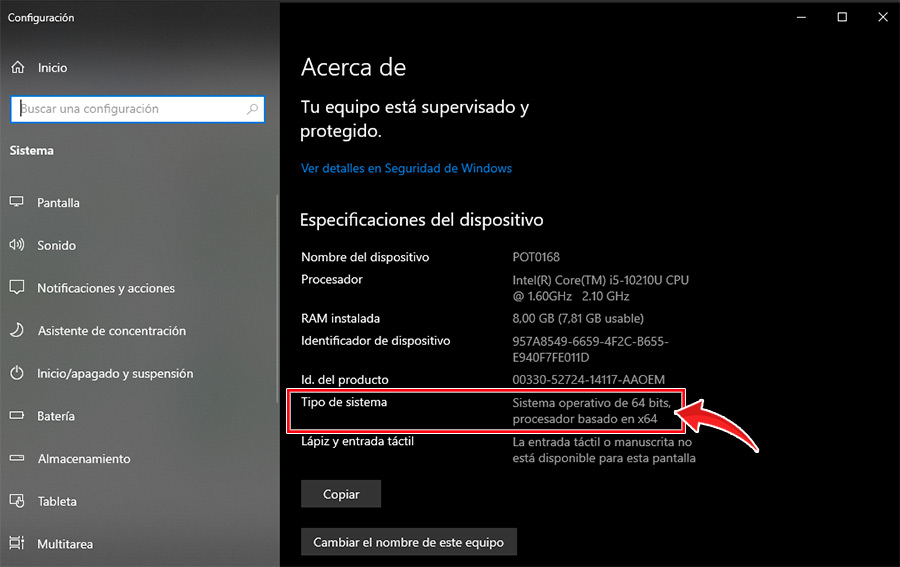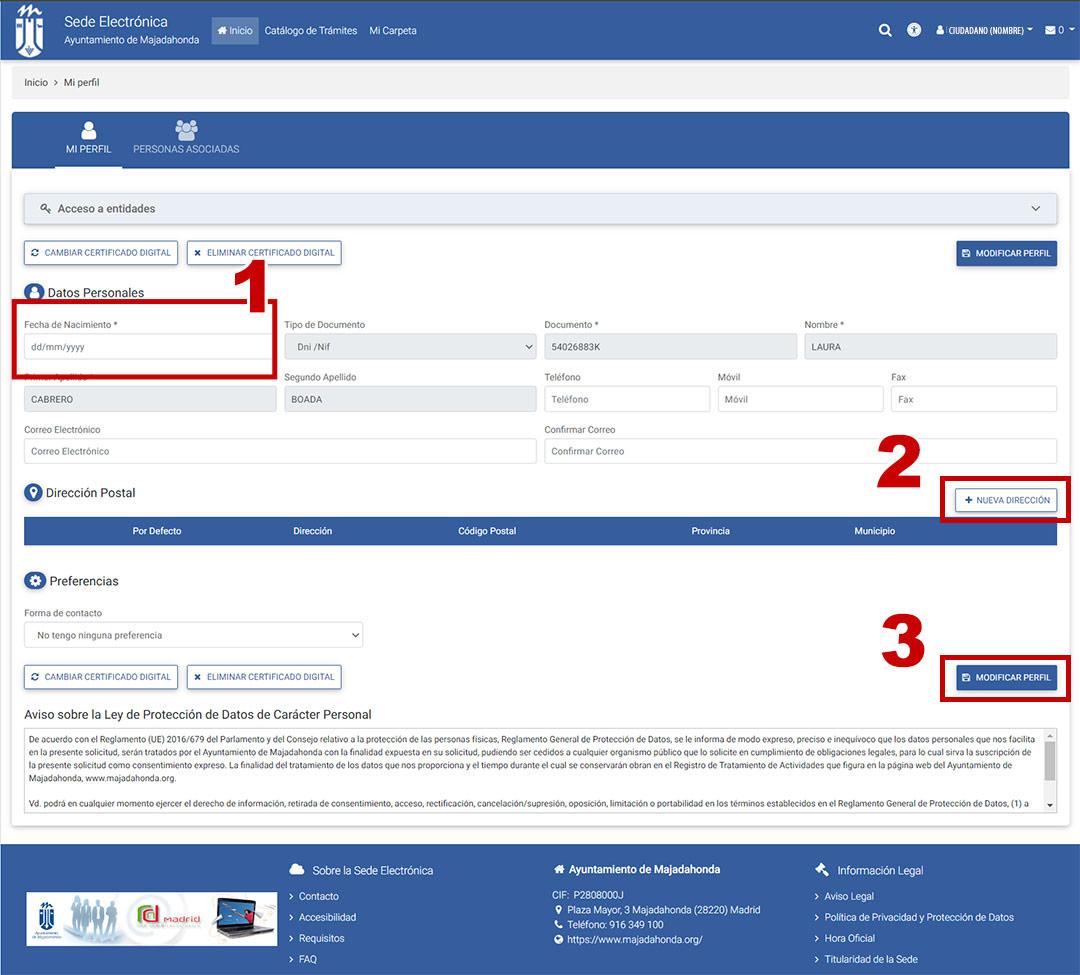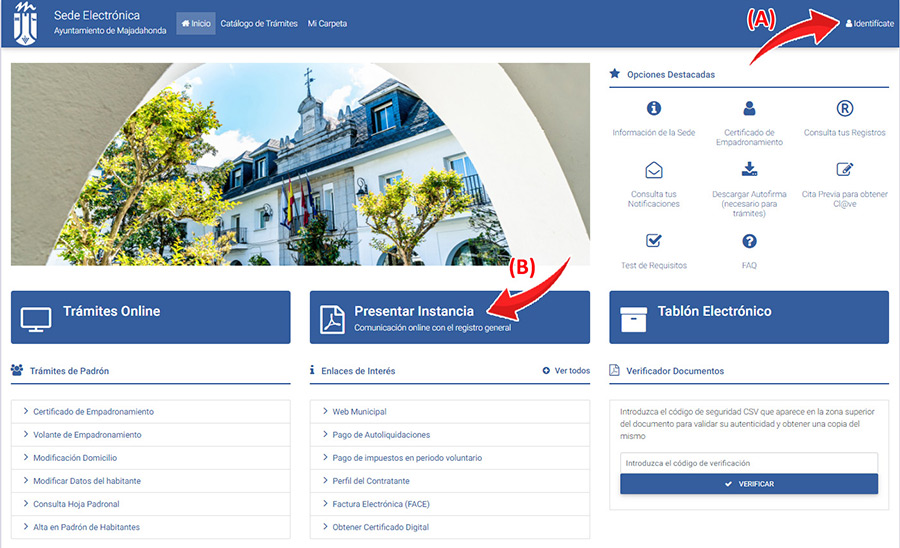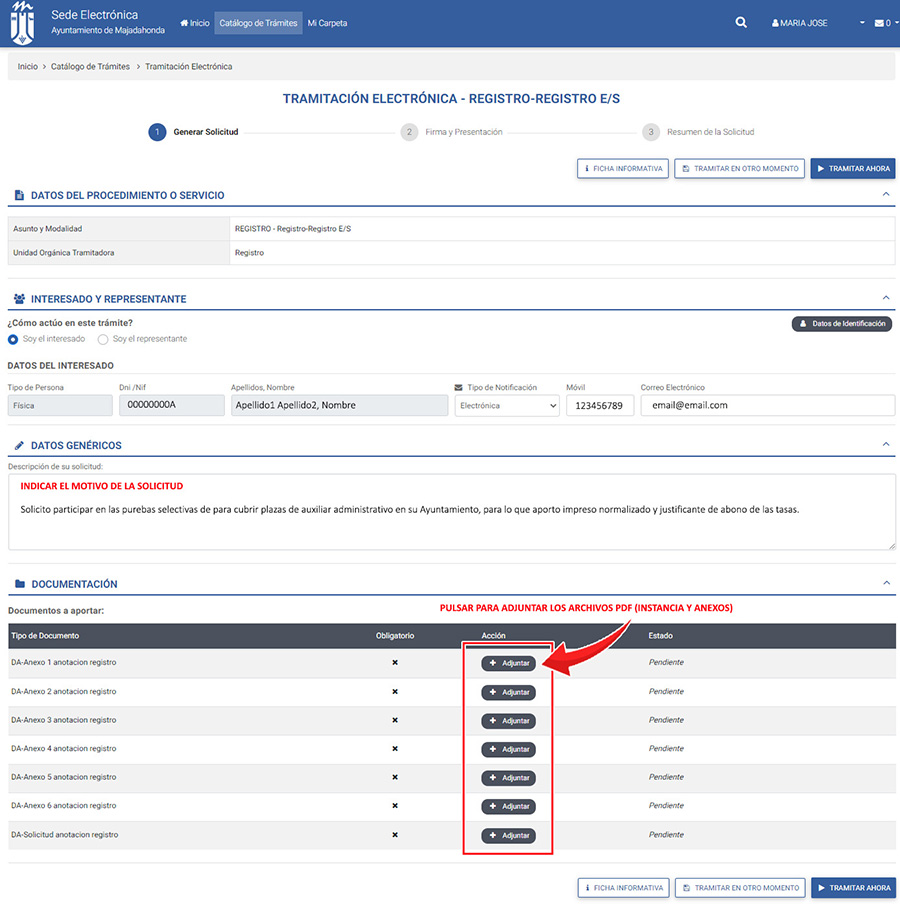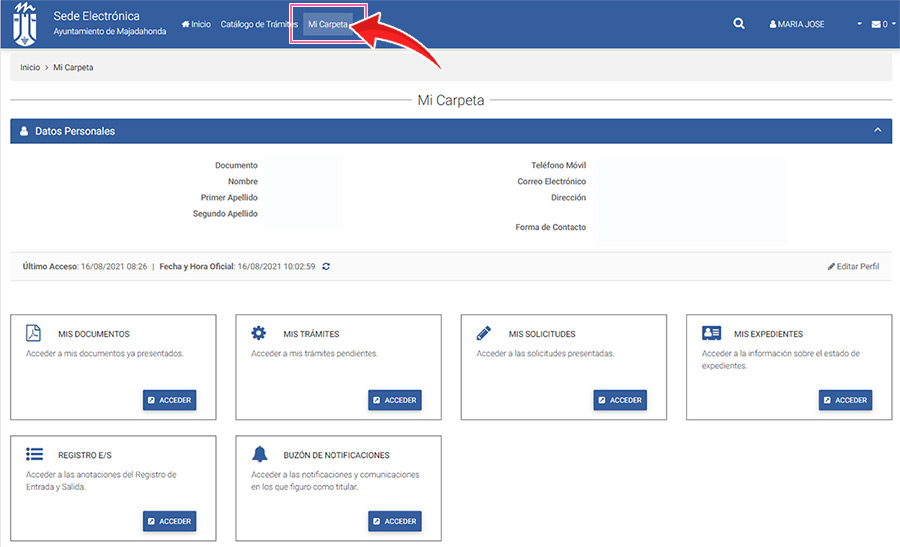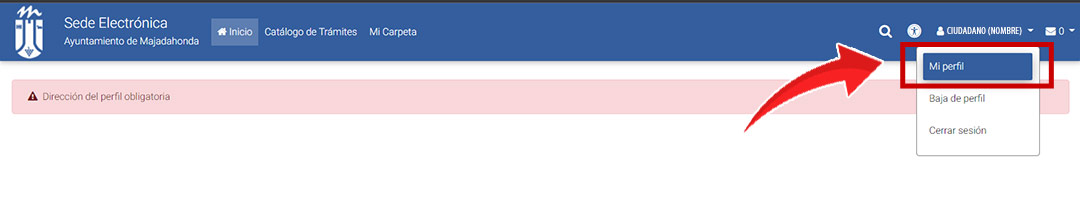El acceso se realizará desde un ordenador que cumpla los siguientes requisitos:
-
Sistema Operativo: Windows (7, 8. 8.1 y 10), Apple OS X Yosemite o superior y Linux
-
Navegador: Microsoft Edge / Internet Explorer 8 o superior, Mozilla Firefox 41.0.1 o superior, Google Chrome 46 o superior, Apple Safari 10.0 o superior y Ópera 15 o superior
-
Componente de firma: Autofirma (Aplicación de firma electrónica desarrollada por el Ministerio de Asuntos Económicos y Transformación Digital. Al ser ejecutada desde el navegador, permite la firma en páginas de Administración Electrónica cuando se requiere la firma en un procedimiento administrativo. Enlace de descarga)
Puede comprobar que su sistema cumple estos requisitos desde la propia Sede: